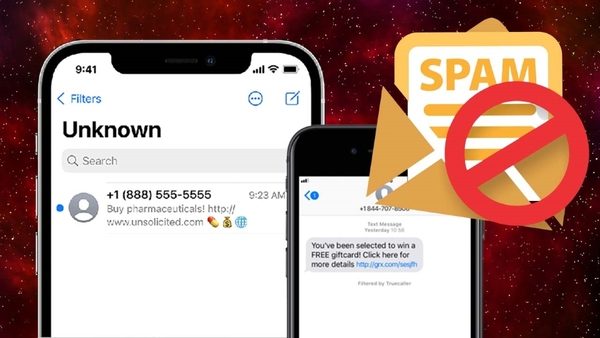Trong quá trình sử dụng điện thoại chắc hẳn người dùng không thể tránh khỏi những tin nhắn rác thường xuyên bị gửi đến thiết bị của mình. Để tránh những phiền toái này, bạn hãy thử ngay những cách chặn tin nhắn rác trên iPhone được chia sẻ dưới đây nhé!
Cách chặn tin nhắn rác trên iPhone từ một số điện thoại cụ thể
Trường hợp người dùng muốn thực hiện cách chặn tin nhắn trên iPhone với một số điện thoại cụ thể, bạn hãy mở ứng dụng nhắn tin trên điện thoại lên và chọn vào một tin nhắn rác bất kỳ. Sau đó, nhấn chọn vào biểu tượng chữ “i” ở góc trên bên phải. Tiếp tục chọn vào số liên lạc và cuối cùng nhấn vào Block this Caller (Chặn người gọi này) là đã thành công chặn số liên lạc của người đó.
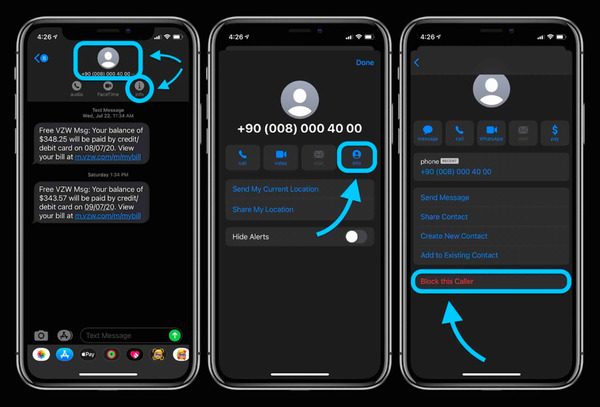
Ngoài ra, trong thời gian gần đây, có rất nhiều người dùng phản ánh về tình trạng bị chiếm tài khoản Apple ID sau khi nhận được những tin nhắn spam bằng tiếng Trung trên iMessage. Do đó, nếu người dùng nhận được những tin nhắn kiểu như vậy, thfi hãy nhanh chóng đổi mật khẩu Apple ID, đồng thời kích hoạt tính năng xác thực tài khoản 2 lớp để đảm bảo an toàn cho thiết bị của mình nhé.
Cách chặn tin nhắn rác trên iPhone
Với cách chặn tin nhắn rác trên iPhone, người dùng có thể thực hiện vô cùng đơn giản bằng cách kích hoạt tính năng lọc tin nhắn rác có sẵn trên iPhone. Chi tiết các bước chặn tin nhắn rác trên iPhone như sau:
Bước 1: Trước tiên, người dùng truy cập vào phần Settings (Cài đặt) > chọn mục Messages (Tin nhắn). Tại đây bạn kích hoạt ON ở tùy chọn Filter Unknown Senders (Lọc người gửi không xác định).
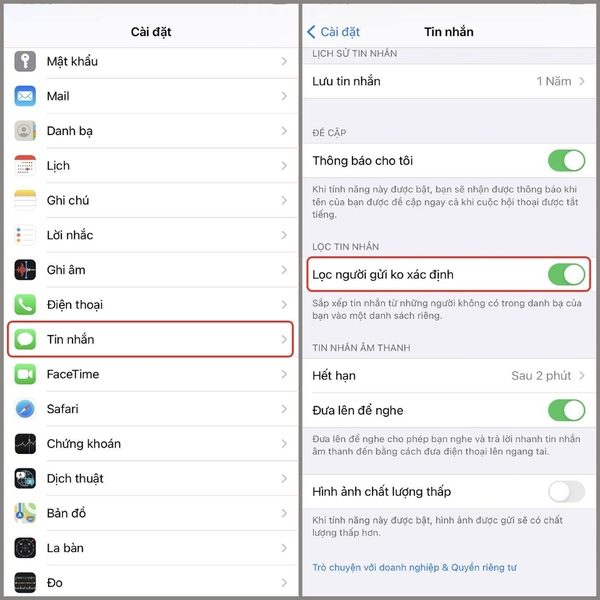
Bước 2: Sau đó bạn quay lại ứng dụng Tin nhắn và chọn tab Bộ lọc > chọn mục Người gửi không xác định để xem danh sách lọc.
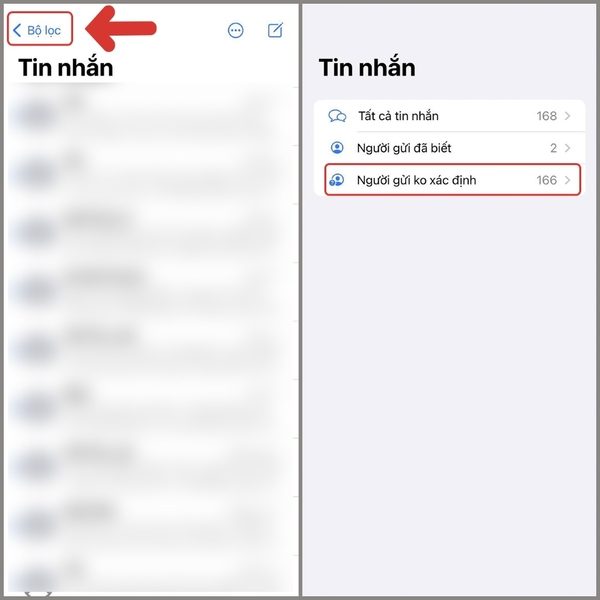
Sau khi bạn bật tính năng này, iMessage trên iPhone sẽ không hiển thị thông báo và chuyển tin nhắn của những người gửi không nằm trong danh bạ vào một thư mục riêng biệt. Với cách chặn tin nhắn trên iPhone này, người dùng sẽ hạn chế được tối đa toàn bộ những tin nhắn rác đã gây phiền phức cho bạn trong suốt thời gian qua.
Cách chặn tin nhắn SMS trên iPhone với ứng dụng Messages (Tin nhắn)
Cách chặn tin nhắn trên ứng dụng Tin nhắn Messages (Tin nhắn) mặc định của iPhone khá đơn giản. Bạn chỉ cần nhấn vào biểu tượng ứng dụng Messages hình bong bóng đối thoại trắng trên nền xanh lá trên điện thoại.
- Cách này rất phù hợp để giúp người dùng thực hiện chặn tin nhắn trên iPhone trong tương lai từ bất cứ ai dù có trong danh bạ hay không. Nếu bạn muốn chặn một liên hệ trước khi họ kịp nhắn tin cho bạn thì hãy áp dụng cách tiếp theo.
- Nếu số điện thoại bạn muốn chặn đã gọi cho bạn thì người dùng có thể chặn bằng cách mở ứng dụng Điện thoại (Phone), nhấn vào thẻ Recents (Gần đây) rồi bỏ qua bước tiếp theo.
Để chặn tin nhắn rác trên iPhone, bạn làm theo các bước sau:
Bước 1: Mở ứng dụng Tin nhắn trên iPhone và chọn tin nhắn từ số điện thoại mà người dùng muốn chặn > nhấn vào tên người muốn chặn. Bạn có thể chặn bất kỳ liên hệ hay số điện thoại nào đã nhắn tin cho bạn.
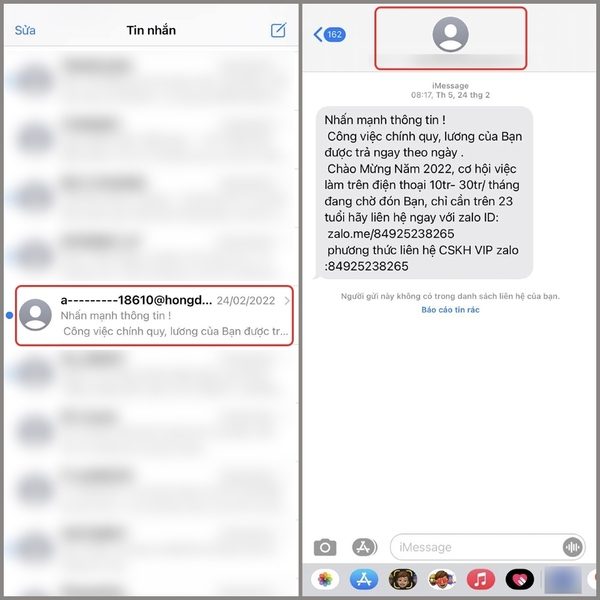
Nếu Messenger mở ra một cuộc trò chuyện, bạn nhấn vào nút “Back” (Quay lại) ở góc trên bên trái màn hình để đóng cuộc trò chuyện lại.
Bước 2: Nhấn vào mục Thông tin (nút hình chữ i) ở góc trên bên trái màn hình > tiếp tục chọn vào mục Thông tin của số điện thoại đó. Chi tiết của cuộc trò chuyện sẽ hiện ra.
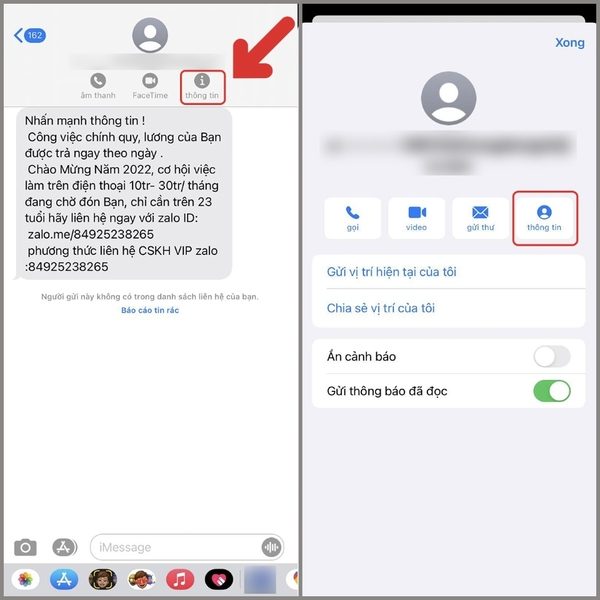
Bước 3: Sau đó, bạn nhấn vào tên hoặc số điện thoại người gửi. Màn hình thông tin liên hệ sẽ mở ra, bạn kéo xuống dưới và nhấn chọn vào Block this Caller (Chặn người gọi này) nằm cuối danh sách chi tiết > chọn Block Contact (Chặn liên hệ) để xác nhận thao tác.
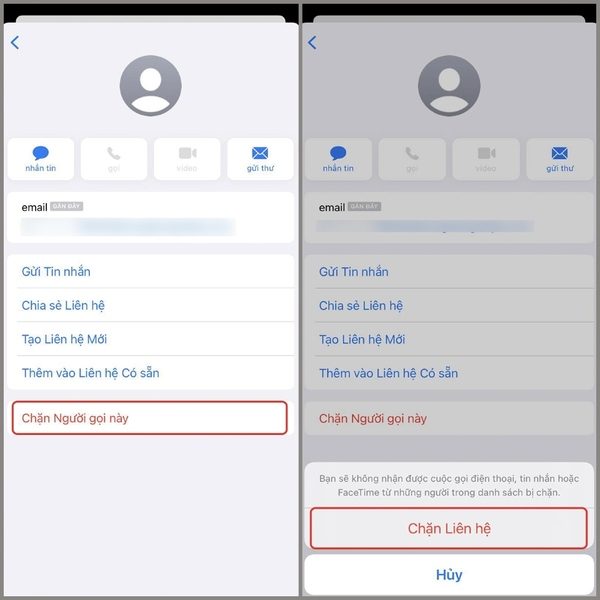
Sau đó, liên hệ hoặc số điện thoại này sẽ được thêm vào danh sách đen trên iPhone. Tất cả tin nhắn từ số điện thoại này trong tương lai sẽ không thể gửi đến bạn, người gửi cũng không được thông báo rằng mình đã bị chặn tin nhắn trên iPhone của bạn.
Nếu bạn cần xóa hoàn toàn số điện thoại hoặc liên hệ khỏi danh sách đen trên iPhone thì hãy đi đến Settings (Cài đặt) > nhấn chọn vào Messages → chọn Blocked (Đã chặn) → nhấn chọn Edit (Chỉnh sửa) > nhấn vào dấu trừ (-) cạnh liên hệ/số điện thoại trong danh sách để bỏ chặn người đó sau đó bạn tiến hành xóa số điện thoại như bình thường.
Cách chặn tin nhắn trên iPhone trong Cài đặt (Settings)
Cách chặn tin nhắn trên iPhone không chỉ thực hiện trên ứng dụng Điện thoại (Phone) hay Tin nhắn (Messages), mà người dùng còn có thể chặn liên hệ trong phần cài đặt. Chi tiết các bước thực hiện chặn liên hệ trên iPhone tại mục Cài đặt như sau:
Bước 1: Mở Cài đặt (Settings) trên iPhone > nhấn chọn vào biểu tượng ứng dụng hình bánh răng nằm trong khung xám.
Lưu ý: Cách này khá lý tưởng nếu người dùng muốn chặn ai đó trên danh bạ trước khi họ có cơ hội nhắn tin cho bạn, tuy nhiên cách này không thể áp dụng được với số lạ. Nếu bạn muốn chặn số điện thoại ngẫu nhiên, hãy sử dụng cách đầu tiên để chặn tin nhắn trên iPhone.
Bước 2: Tiếp theo bạn nhấn vào mục Tin nhắn (Messages) trong trang Cài đặt > chọn vào tùy chọn Chặn (Blocked) nằm giữa trang, dưới tiêu đề “SMS/MMS”. Tiếp theo bạn vào Add New… (Thêm mới) nằm cuối danh sách số đã chặn.
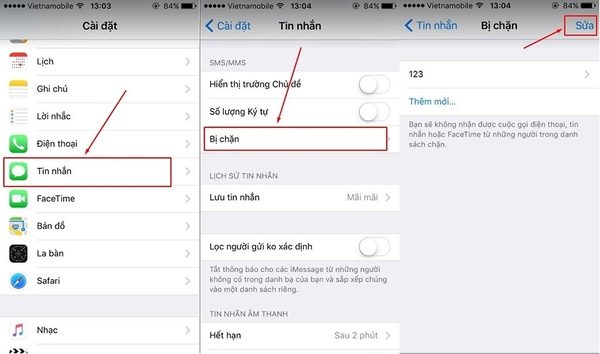
Lưu ý: Nếu người dùng chưa chặn số nào thì không cần cuộn xuống.
Bước 3: Trong mục Chặn, bạn chọn một liên hệ muốn chặn bằng cách cuộn trên danh sách liên hệ cho đến khi tìm được người cần chặn > sau đó nhấn vào tên người đó để thêm vào danh sách liên hệ đã chặn là được.
Làm thế nào để biết ai đó đang chặn số điện thoại của bạn?
Kiểm tra dòng chữ “Delivered” trong tin nhắn iMessage
Để kiểm tra xem có người nào đó đang chặn số điện thoại của bạn không thì bạn có thể kiểm tra thông qua tin nhắn iMessage đã gửi cho người đó. Nếu số điện thoại của bạn không bị chặn thì sẽ hiện lên thông báo “Delivered” (đã chuyển) phía dưới tin nhắn đã gửi. Nếu tin nhắn trước đó có dòng “Delivered” này, nhưng tin nhắn gần nhất lại không có, đồng nghĩa bạn đã bị chặn tin nhắn trên iPhone bởi người nhận.
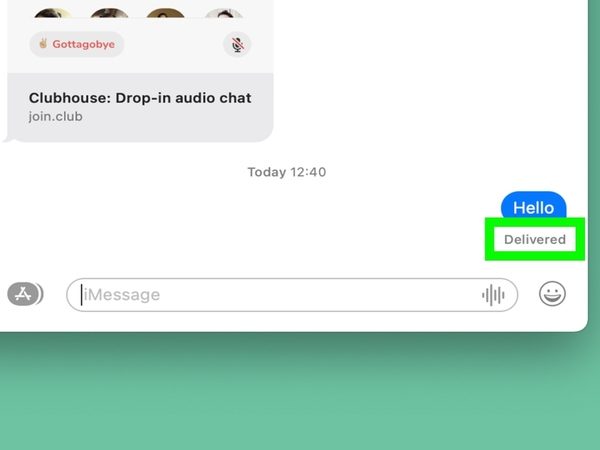
Kiểm tra qua tin nhắn SMS
Người dùng có thể nhắn một tin nhắn bất kỳ cho thuê bao bạn đang nghi ngờ chặn mình. Theo đó nếu bạn thấy phía dưới tin nhắn hiển thị dòng chữ “Sent as text message” (Đã gửi một tin nhắn văn bản) thì điều này có nghĩa tin nhắn của bạn đã được gửi thành công đến thuê bao đó. Ngược lại nếu tin nhắn SMS của bạn cũng không nhận được phản hồi hay xác nhận nào đó có nghĩa số điện thoại của bạn đã bị chặn tin nhắn trên iPhone bởi người nhận đó.
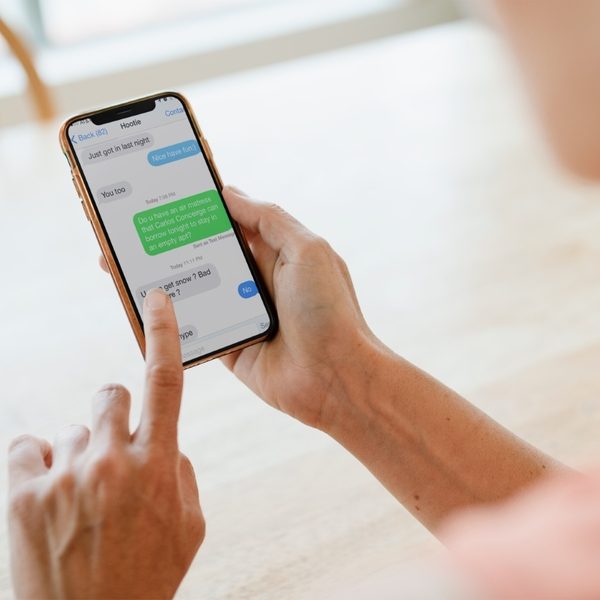
Xác định chế độ “Do not Disturb” (Không làm phiền)
Nếu người mà bạn gửi tin nhắn tới không chặn số của bạn và điện thoại của họ đơn giản chỉ đang trong chế độ Do Not Disturb (Không làm phiền), thì khi điện thoại của họ thoát khỏi chế độ này, họ sẽ nhận được thông báo và tin nhắn iMessage của bạn. Trên điện thoại của bạn cũng sẽ nhận được thông báo tin nhắn đã gửi đi thành công.
Hy vọng với hướng dẫn cách chặn tin nhắn trên iPhone được chia sẻ trên đây sẽ giúp người dùng tránh khỏi những phiền phức từ tin nhắn rác hoặc tin nhắn từ những người bạn không mong muốn. Chúc các bạn thực hiện thành công các thủ thuật chặn tin nhắn iPhone này nhé!